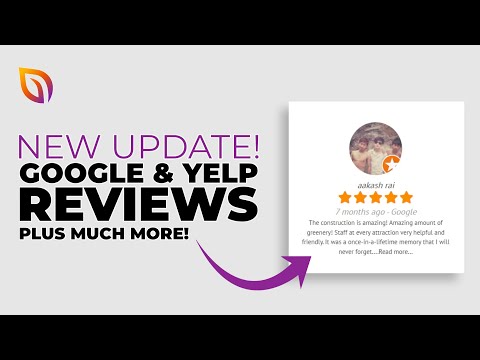Var izveidot OpenOffice makro, lai apvienotu virkni bieži atkārtotu uzdevumu vienā solī. Makro var efektīvi ietaupīt laiku, palielināt efektivitāti un uzlabot produktivitāti situācijās, kad tekstapstrādes lietojumprogrammu veiktais darbs ir ievērojami atlaists. Makro tiek izveidots, "ierakstot" uzdevumu kopu un piešķirot tos vienam taustiņsitienam. Makro veidošanas kontekstā termins "ieraksts" attiecas uz makro izveidošanas procesu. Termins "palaist" attiecas uz gadījumiem, kad dokumentā tiek izpildīts makro. Šajā rakstā ir sniegti detalizēti norādījumi, kā izveidot 2 dažādus makro, starpbiroja piezīmju virsraksta makro un paraksta ievietošanas makro.
Soļi
1. metode no 2: izveidojiet makro piezīmju virsraksta ievietošanai OpenOffice

1. solis. Ievadiet piezīmes makro tekstu
Atveriet jaunu OpenOffice dokumentu un ievadiet tekstu. Ierakstiet “Kam:” un nospiediet enter. Ierakstiet "No:" un nospiediet enter. Ierakstiet "Datums:" un vēlreiz nospiediet taustiņu Enter. Ierakstiet “RE:” un divreiz nospiediet enter. Pēc tam ierakstiet "Ziņojums:" Teksts ir ievadīts.

2. solis. Formatējiet piezīmes virsraksta tekstu
Noklikšķiniet un velciet, lai atlasītu tekstu. Rīkjoslā noklikšķiniet uz pogas Bold. Izvēlņu joslā atlasiet cilni Formāts un nolaižamajā izvēlnē izvēlieties rindkopu. Tiks atvērts dialoglodziņš Punkts.
-
Noklikšķiniet uz cilnes Cilnes un laukā Pozīcija, kas atrodas kreisajā malā, ievadiet “1”. Izvēlnē Tips labajā pusē pārliecinieties, vai ir atlasīta opcija “Pa labi”, un nospiediet OK. Starpbiroju piezīmju virsraksts ir formatēts.

OpenOffice makro izveide 2. Darbība aizzīme 1

3. solis. Noņemiet piezīmes virsrakstu no dokumenta, atlasot visu tekstu un sagriežot to starpliktuvē
Ar peles labo pogu noklikšķiniet uz atlasītā teksta un nolaižamajā izvēlnē izvēlieties izgriezt. Teksts ir noņemts no dokumenta, bet paliek starpliktuvē.

4. solis. Izveidojiet vai “ierakstiet” piezīmju virsraksta makro
Izvēlnes joslā atlasiet cilni Rīki, noklikšķiniet uz Makro un nolaižamajā izvēlnē atlasiet Ierakstīt makro, lai sāktu ierakstīšanas procesu. Parādīsies uznirstošais lodziņš Ierakstīt makro un sākas ierakstīšanas process.
- Ar peles labo pogu noklikšķiniet uz piezīmju makro ievietošanas punkta un nolaižamajā izvēlnē atlasiet ielīmēt, lai dokumentā atkārtoti ievietotu formatēto piezīmes tekstu.
- Noklikšķiniet uz pogas Apturēt ierakstīšanu, kas atrodas uznirstošajā lodziņā Ierakstīt makro. Tiks atvērts pamata makro dialoglodziņš. Ievadiet jaunā makro nosaukumu laukā augšējā kreisajā stūrī un noklikšķiniet uz pogas Saglabāt. Piezīmju virsraksta makro ir ierakstīts.

Solis 5. Pārbaudiet piezīmju makro, izpildot vai "palaižot" makro
Izvēlņu joslā atlasiet rīkus, noklikšķiniet uz Makro un nolaižamajā izvēlnē atlasiet Palaist. Tiks atvērts dialoglodziņš Makro. Veiciet dubultklikšķi uz Mani makro, kas atrodas kolonnā pa kreisi, pēc tam veiciet dubultklikšķi uz Standarta. Veiciet dubultklikšķi uz piezīmes, kuru ievadījāt piezīmes makro virsrakstam.
Noklikšķiniet uz jaunizveidotā piezīmju makro, lai to iezīmētu, un noklikšķiniet uz pogas "Palaist". Iepriekš formatētais teksts piezīmes virsrakstam tiks ievietots automātiski. Piezīmju makro ir izpildīts
2. metode no 2: izveidojiet makro paraksta ievietošanai OpenOffice dokumentā

1. solis. Ievadiet paraksta makro tekstu
Pirmajā rindā ierakstiet savu vārdu un nospiediet enter. Nākamajā rindā ierakstiet amata nosaukumu un nospiediet enter. Nākamajā rindā ierakstiet uzņēmuma nosaukumu. Pēdējā rindā ierakstiet savu kontaktinformāciju un vēlreiz nospiediet taustiņu Enter. Paraksta makro teksts ir ievadīts.

2. solis. Formatējiet paraksta makro tekstu
Atlasiet tekstu un izvēlnes joslā noklikšķiniet uz cilnes Formāts. Nolaižamajā izvēlnē izvēlieties rindkopu un dialoglodziņā Rindkopas noklikšķiniet uz cilnes Atkāpes un atstarpes. Paraksta makro teksts ir formatēts.

Solis 3. Izņemiet tekstu no dokumenta, nogriežot to starpliktuvē
Noklikšķiniet un velciet, lai atlasītu tekstu. Ar peles labo pogu noklikšķiniet uz atlasītā teksta un nolaižamajā izvēlnē izvēlieties izgriezt, lai kopētu tekstu starpliktuvē, vienlaikus noņemot to no dokumenta. Teksts ir noņemts no dokumenta, bet paliek starpliktuvē.

Solis 4. Izveidojiet vai "ierakstiet" paraksta makro
Izvēlnes joslā atlasiet cilni Rīki, noklikšķiniet uz Makro un nolaižamajā izvēlnē atlasiet Ierakstīt makro, lai sāktu ierakstīšanas procesu. Parādīsies uznirstošais lodziņš Ierakstīt makro un sākas ierakstīšanas process.
- Ar peles labo pogu noklikšķiniet uz paraksta makro ievietošanas punkta un nolaižamajā izvēlnē atlasiet ielīmēt, lai atkārtoti ievietotu formatēto parakstu dokumentā. Noklikšķiniet uz pogas Apturēt ierakstīšanu, kas atrodas uznirstošajā lodziņā Ierakstīt makro. Ierakstīšanas process ir pabeigts, un tiks atvērts pamata makro dialoglodziņš.
- Ievadiet jaunā makro nosaukumu laukā augšējā kreisajā stūrī un noklikšķiniet uz pogas Saglabāt. Paraksta makro ir ierakstīts.

Solis 5. Pārbaudiet paraksta makro, "palaižot" vai izpildot makro
Izvēlņu joslā atlasiet rīkus, noklikšķiniet uz Makro un nolaižamajā izvēlnē atlasiet Palaist. Tiks atvērts dialoglodziņš Makro. Veiciet dubultklikšķi uz Mani makro, kas atrodas kolonnā pa kreisi, pēc tam veiciet dubultklikšķi uz Standarta. Veiciet dubultklikšķi uz nosaukuma, ko ievadījāt, lai izpildītu paraksta makro vai "palaistu" paraksta makro. Paraksta makro ir izpildīts.